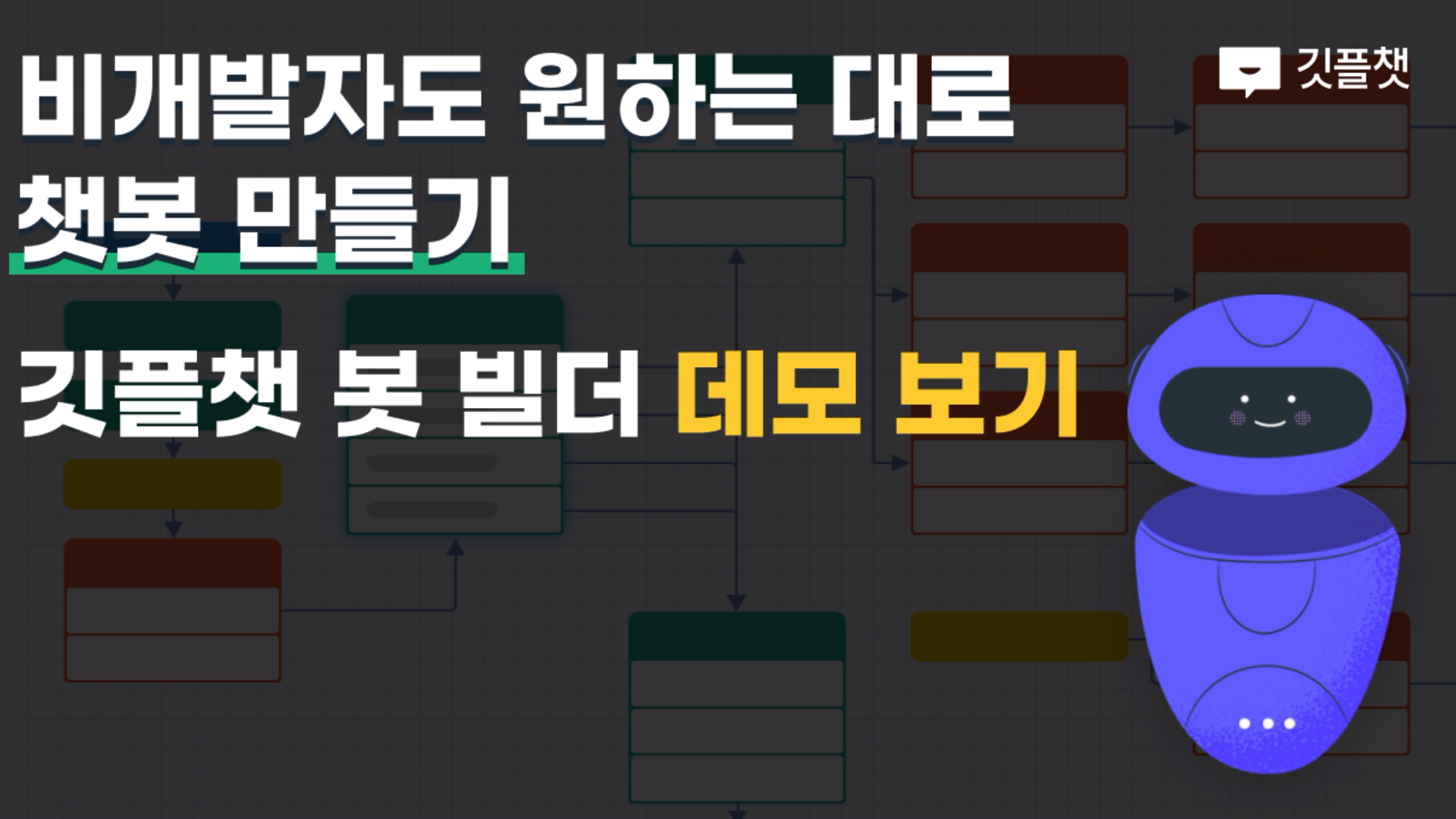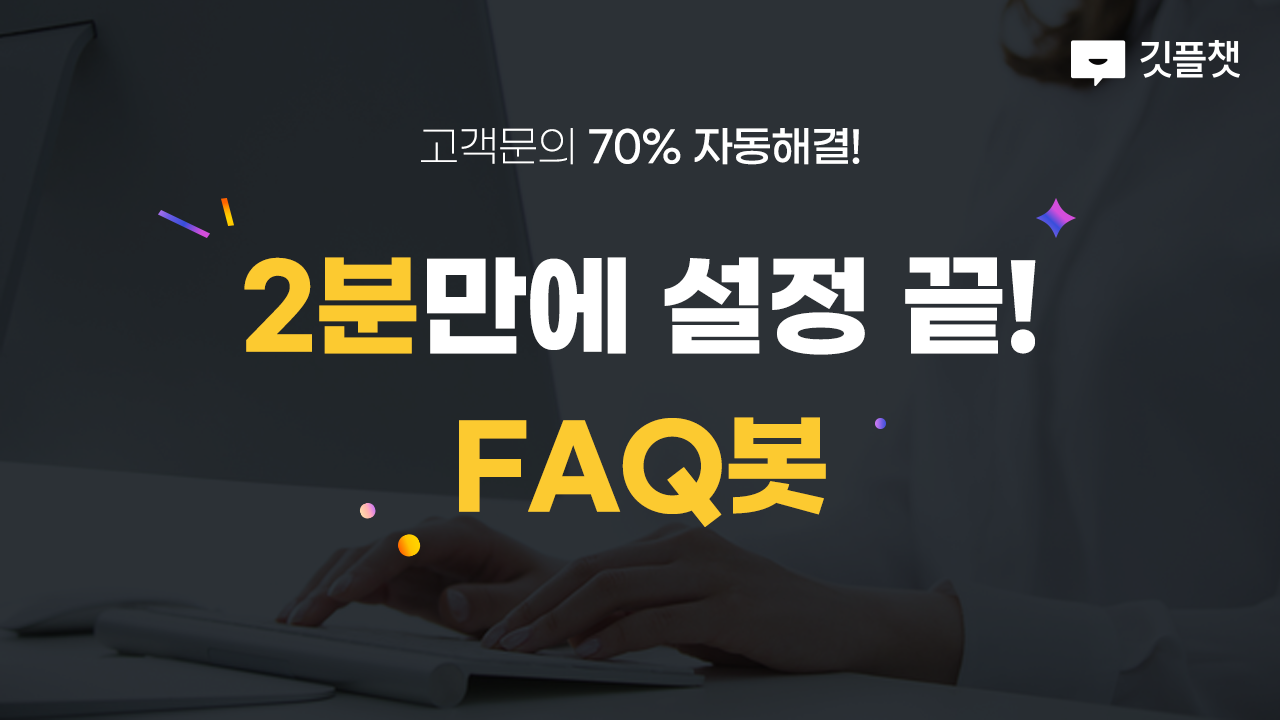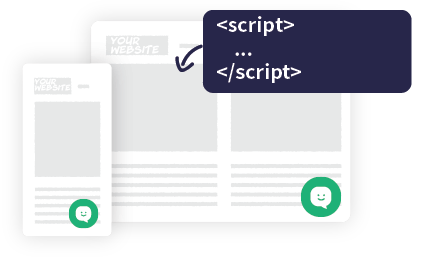-
내가 원하는대로 챗봇 제작 가능한 깃플챗 봇빌더!
시나리오 챗봇을 만들고 싶은데, 개발이나 코딩에 대해 몰라서 고민 중이신가요? 그런 분들을 위해 깃플챗 봇빌더가 준비되어 있습니다! 깃플챗 봇빌더로 어떻게 챗봇을 만드는지 궁금하시다면 들어오세요!
-
-
-
서비스 체험하기 – 상담고객
깃플 서비스에 가입하신 후, 워크스페이스에 처음 방문하신 분들께 실제로 어떻게 깃플이 동작하는지를 간단하게 체험해볼 수 있도록 설명드립니다. 실제 운영할 서비스에서 문의하는 상담고객의 관점과 그 고객을 대응하는 상담사의 관점으로 크게 나눠서 생각해볼 수 있습니다. 이번 장에서는 상담고객 편을 다루고, 다음 장에서는 상담사 편을 설명하겠습니다. 워크스페이스에서 제공하는 “채팅앱 테스트” 기능을 실행하여, 실제 상담고객처럼 시뮬레이션할 수
-
서비스 체험하기 – 상담사
깃플 서비스에 가입하신 후, 워크스페이스에 처음 방문하신 분들께 실제로 어떻게 깃플이 동작하는지를 간단하게 체험해볼 수 있도록 설명 드립니다. 실제 운영할 서비스에서 문의하는 상담고객의 관점과 그 고객을 대응하는 상담사의 관점으로 크게 나눠서 생각해볼 수 있습니다. 상담사는 워크스페이스를 사용하고 상담고객은 채팅앱을 사용합니다. 이전 장에서는 상담고객 편을 다루고, 이번 장에서는 상담사 편을 설명하겠습니다. 이번 장에서는 상담사를 위한
-
상담사 배정 방법
상담사 배정이란? 상담고객이 상담사 연결을 요청했을 경우, 해당 상담고객을 대응할 상담사를 어떤 방식으로 배정할 것인지를 결정하는 것을 의미합니다. "팀 배정 > 고객 대응 > 상담사 배정 방법" 메뉴에서 자동으로 바로 상담사에게 연결시키는 자동 배정 방식을 설정할 수 있고, 상담사가 수동으로 고객을 선택할 수 있는 수동 배정 방식을 설정할 수 있습니다. 일반적으로 선택하시는 상황을 정리해보면 아래와 같습니다. 수동 배정 고객
-
나만의 서비스 설정
서비스 체험 (상담고객 편, 상담사 편)을 마무리하셨다면,기본 설정을 여러분의 환경과 상황에 적합하게 설정하면 됩니다. 아래 동영상에서는 실제 상담 운영시, 수정이 예상되는 부분을 보여주고 있습니다. 위 동영상의 나온 내용은 아래와 같습니다. 자주쓰는 문구 사전에 준비한 문장들을 저장시킨 후 저장된 문장들을 사용하여 상담고객의 상담 요청 시에 빠르게 응답할 수 있습니다. FAQ 관리 카테고리 관리 카테고리
-
상담사 부재시 메시지 접수 처리
나만의 서비스 설정 을 살펴보셨다면, 실제 고객을 맞이할때 상담사가 부재중인 경우 어떻게 처리되는지를 크게 두 파트로 나눠서 설명하고자 합니다. "서비스 설정 > 일반" 메뉴에서 상담 업무 시간 및 워크스페이스 우측 상단에 있는 상담사 상태 설정 값이 상담사 부재 조건에 해당하면, 메시지 접수로 안내되는 상황 부재 중에서 돌아온 상담사가 접수된 메세지를 확인하고 처리하는 과정 설정된
-
자주쓰는 메신저로 알람 받기
워크스페이스를 항상 열어놓기 어렵다구요? 하지만, 중요한 고객 문의를 놓치고 싶지 않겠죠? 이런 분들을 위해서, 상담고객의 문의에 항상 대기없이 즉시 처리할 수 있도록 알람 설정 방법 소개해 드립니다. 현재, 저희 깃플에서 실제로 사용하고 있는 슬랙(Slack) 메신저를 기반으로 설명드립니다. 우선, 아래와 같이 "서비스 설정 > 일반 > 알림 설정" 을 찾아서, 슬랙을 선택합니다. 선택하시면, 웹훅 URL 설정과 메시지를
-
실제 연동하기
앞서 소개된 항목들을 모두 끝마치셨다면 이제는 여러분의 서비스에 직접 연동을 해볼 차례입니다. 개발자 지원없이도 누구나 쉽게 채팅상담 솔루션을 연동할 수 있습니다. (실제 연동 1분 미만^^) 일반 웹페이지(자체 홈페이지, 싱글페이지, 하이브리드앱 등)에 연동하는 방법 위 동영상의 예시는 위블리(Weebly)를 이용하여 설명 드렸습니다. 전체 개념은 아래와 같습니다. (워크스페이스 서비스설정 > 채팅앱 메뉴의 하단에 있는) HTML 코드를 복사해서
튜토리얼